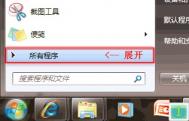如何启动手动安全模式打开Word程序
一、要启动手动安全模式其实很简单,只需三步轻松搞定:
1、 单击任务栏的开始按钮,展开所有程序,然后展开Microsoft Office;

2、按住键盘上的 Ctrl 键,然后单击您要运行的 Microsoft Office Word 2007,当它开始运行后再松开Ctrl键;

3、在弹出的安全模式确认对话框中,单击确定按钮即可。 整个过程就像下图所示:

二、在您应急之后,别忘了使用Office 诊断对崩溃的 Word 程序进行诊断和修复
要启动Office 诊断,单击任务栏的开始按钮,展开所有程序,然后展开Microsoft Office,再展开Microsoft Office 工具,单击Microsoft Office 诊断即可。诊断并修复完成后,您就可以像以前那样自如地正常启动Word了。

注:更多精彩教程请关注图老师办公软件教程栏目,图老师电脑办公群:189034526欢迎你的加入
Word 2007自动提取数据制作成绩通知单
我们用到的法宝就是Word2007的邮件合并!这个功能也许很多朋友都很熟悉,但因为Office2007的界面和前面版本有所不同,所以特别将步骤写出来,供需要的朋友快速参考。
主要步骤:在Word2007中编辑好成绩通知单格式
用W(图老师整理)ord2007的邮件合并指定Excel2007的成绩数据表作为成绩单的数据源
在Word2007中为Excel2007的成绩数据表中的数据指定显示位置
最后合并生成一个新的成绩通知单的Word文档
(本文来源于图老师网站,更多请访问https://m.tulaoshi.com/wjc/)下面是我们前两次用到的Excel成绩单。

在Word2007中做好成绩通知单的格式,这里我们做得比较简单,重点在介绍方法。如果数据多,也许表格会比较复杂,不过不管简单还是复杂,Word2007都能轻松帮你搞定!

现在主角出场!选择邮件选项卡中的选择收件人。

选择使用现有列表。

啊!在这里我们选择指定的数据源也就是Excel成绩表,这样,Word2007才知道从哪里取成绩数据呀!

在文件夹选择制作好的Excel成绩表。

现在Excel的成绩表已经和我们的Word成绩通知单关联在一起了!
小提示:如果成绩表文件里面有多个工作表,下图中都会列出来,选择需要的工作表就可以了。

我们可以点击邮件选项卡中的编辑收件人列表,看看我们的数据表是不是和Word通知单联系在一起了。

看!之前Excel成绩表中的数据都在这里了!,如果老师并不(m.tulaoshi.com)需要所有的数据,可以在这里选择需要的部分数据。

可是,通知单怎么知道这么多的数据各自应该出现在什么位置呢?现在!关键的一步来啦!
找到邮件选项卡中的插入合并域。就是用这里,我们可以方便地指定数据在成绩通知单中应该显示的位置。

很简单!下面把光标停在成绩通知单Word文档中需要出现学号的地方,这里就是学号:的后面,然后,点击插入合并域的小三角,下拉菜单中出现Excel成绩表中的相应字段,选择学号就可以啦!

现在学号:的后面多出学号的字样,看起来好像很奇怪,别着急,等会儿它就会变成具体的学号啦!
用同样的方法,指定姓名。

用同样的方法将Word成绩通知单上各科成绩和平均分应该出现的位置和Excl的对应字段做好关联。

现在!好戏开始啦!点击邮件选项卡里面的预览结果。

啊哈!学号为20080001的狮子王的成绩通知单出来啦!看看!数据都是从Excel的成绩表里面读取出来的哟!

如果想看其他同学的成绩通知单,老师只需要在预览结果右边的数字窗口中输入数字或者按左右箭头就可以啦!
看!米老鼠的成绩通知单也出来了!

现在我们需要打印成绩单了。点击完成并合并按钮,选择编辑单个文档。
(本文来源于图老师网站,更多请访问https://m.tulaoshi.com/wjc/)
在这个弹出的对话框中我们可以指定哪些数据需要合并到新的文档中。

确定以后Word2007会生成一个新的信函文档。看!这里一共有十三页,所有学生的成绩通知单都生成好啦!如果需要打印,直接打印出来就可以啦!是不是特别方便?!既不用挨个填写成绩,也不会出错,实在是方便极了!

WPS文字支持新版word公式吗
WPS本身的公式编辑器是3.0的(图老师整理)。可以下载安装高版本的公式编辑器。

WPS编辑的Word文档用Word2003打不开怎么办
另存为doc文件即可打开。或者直接将文件扩展名改为.doc。

WPS (Word Processing System),中文意为文字编辑系统,是金山软件公司的一种办公软件。最初出现于1989年,在微软Windows系统出现以前,DOS系统盛行的年代,WPS曾是中国最流行的文字处理软件,现在WPS最新正式版为WPS2012,另外WPS 2009专业版也已面世。
WPS集编辑与打印为一体,具有丰富的全屏幕编辑功能,而且还提供了各种控制输出格式及打印功能,使打印出的文稿即美观又规范,基本上能满足各界文字工作者编辑、打印各种文件的需要和要求。
WPS Office套装软件:指金山公司出品的办公软件WPS Office,包括WPS文字,WPS表格,主要版本按照应用有个人版,校园版和尝鲜版等。
Word2007中首行缩进2个字符设置
1、框选Word文稿中的内容右键选择段落。

2、设置段落按照下图修改。

3、修改完成后看1、3这两个步骤中的段落是不是明显的有变化。